概要:为了体现夏日的清凉,教程将采用一些水元素来当背景。画面的构图可以按照人物素材的造型及自己的喜好去发挥。为了方便大家,教程的素材图都是处理好,直接可以使用。原图 最终效果 经典哦1、打开原图素材,新建一个图层,选择渐变工具,颜色设置如图1,然后拉出图2所示径向渐变。 <图1> <图2>经典哦2、打开下图所示的水珠素材,拖进来放好位置,把图层混合模式改为“正片叠底”,加上图层蒙版,用黑色画笔擦掉多余部分,效果如图4。 <图3> <图4>经典哦3、打开下图所示的素材,拖进来放好位置,图层混合模式改为“正片叠底”,加上图层蒙版,用黑色画笔擦掉多余部分,效果如图6。 <图5> <图6>4、创建亮度/对比度调整图层,参数设置如图7,效果如图8。 <图7> <图8>经典哦5、打开下图所示的水草素材,用魔术棒工具抠出来,复制进来,效果如图10。 [1] [2] [3] 下一页
PS照片合成:水鱼草元合成清凉美女,标签:ps教程,photoshop入门教程,http://www.85jc.com为了体现夏日的清凉,教程将采用一些水元素来当背景。画面的构图可以按照人物素材的造型及自己的喜好去发挥。为了方便大家,教程的素材图都是处理好,直接可以使用。
原图

最终效果

经典哦
1、打开原图素材,新建一个图层,选择渐变工具,颜色设置如图1,然后拉出图2所示径向渐变。
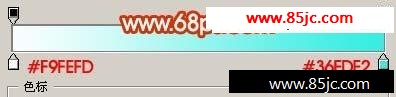
<图1>
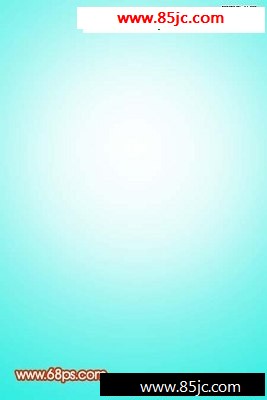
<图2>
经典哦
2、打开下图所示的水珠素材,拖进来放好位置,把图层混合模式改为“正片叠底”,加上图层蒙版,用黑色画笔擦掉多余部分,效果如图4。

<图3>
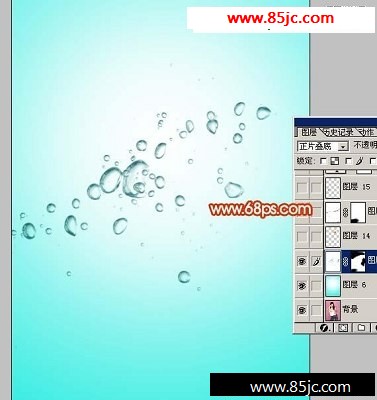
<图4>
经典哦
3、打开下图所示的素材,拖进来放好位置,图层混合模式改为“正片叠底”,加上图层蒙版,用黑色画笔擦掉多余部分,效果如图6。

<图5>
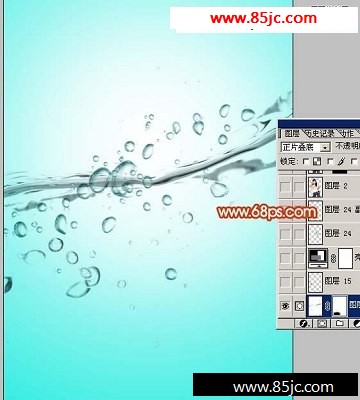
<图6>
4、创建亮度/对比度调整图层,参数设置如图7,效果如图8。
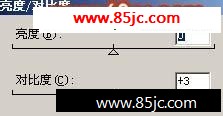
<图7>

<图8>
经典哦
5、打开下图所示的水草素材,用魔术棒工具抠出来,复制进来,效果如图10。

最新更新